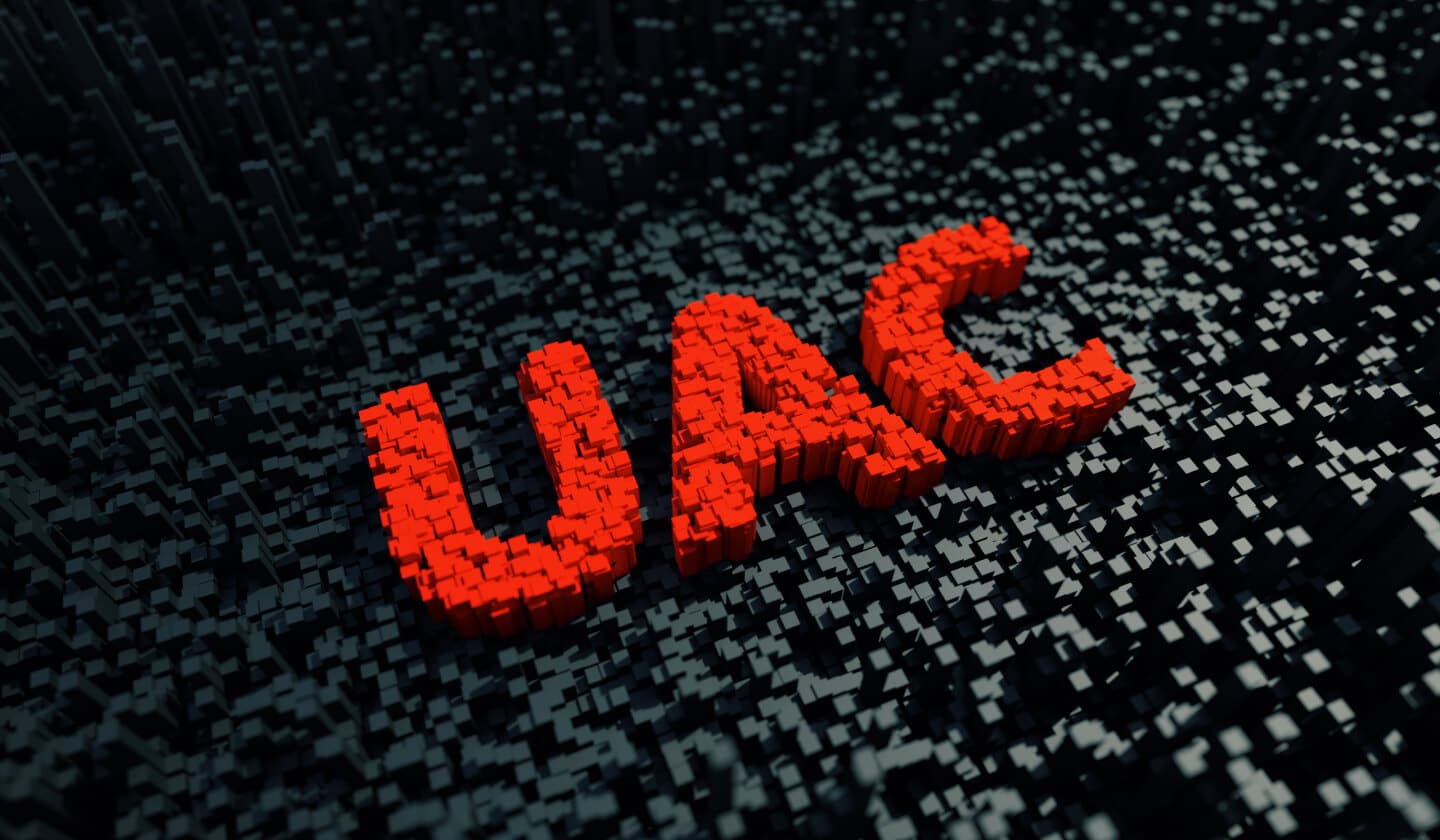595
A virtualização UAC desempenha uma função importante no Windows. No entanto, o Controlo de Conta de Utilizador também pode ser desativado
Virtualização do UAC: o que faz o Controlo de Conta de Utilizador?
A virtualização do UAC foi introduzida pela Microsoft em 2007 com o lançamento do Windows Vista. O Controlo de Conta de Utilizador é uma função essencial concebida para proteger o seu PC de potenciais ameaças.
- Com os direitos de administrador adequados, os ficheiros de programas importantes e as definições do registo estão protegidos contra o acesso não autorizado e alterações no Windows.
- UAC virtualização separa os ficheiros e definições de utilizadores individuais; apenas os utilizadores com direitos de administrador podem aceder a configurações de sistema protegidas. O Windows consegue isto atribuindo apenas direitos de administrador ao controlo da conta de utilizador, com o qual podem ser feitas alterações em pastas como “Programas”, “Dados de programas”, “Windows” e “Utilizadores”.
- As permissões para as chaves de registo também impedem que os utilizadores padrão façam definições que possam afetar outros utilizadores.
- A virtualização do UAC desempenha, portanto, um papel crucial na proteção dos ficheiros do utilizador.
Como desativar a virtualização do UAC
A virtualização UAC pede sempre o consentimento do utilizador quando os programas querem fazer alterações ao sistema. Este pode ser o caso, por exemplo, se o utilizador quiser instalar um novo programa. Para proteger ficheiros importantes do sistema, é aconselhável deixar o Controlo de Conta de Utilizador ativado.
- Também pode ser útil desativar temporariamente o UAC se houver problemas de software com uma aplicação. Um cenário pode ser, por exemplo, o facto de vários programas interagirem uns com os outros e serem perturbados pelo UAC.
- Se fizer muitas alterações ao seu sistema e ficar cada vez mais aborrecido com as consultas constantes, também pode desativar rapidamente a virtualização do UAC no Windows 11 e 10.
- Utilize a combinação de teclas do Windows e “X” para abrir as definições.
- Digite “Alterar as definições de controlo da conta de utilizador” no campo de pesquisa no canto superior esquerdo e clique no item correspondente.
- Na janela “User Account Control Settings” (Definições de controlo da conta de utilizador) que agora se abre, encontrará um cursor com quatro definições que pode utilizar para definir a virtualização do UAC com mais precisão.
- A configuração padrão é “Notificar apenas quando as aplicações fazem alterações no computador. “
- Pode diminuir a virtualização do UAC movendo o cursor um passo para baixo para “Apenas notificar quando as aplicações fazem alterações no computador (não ocultar o ambiente de trabalho). “
- Se mover o seletor totalmente para baixo para “Nunca notificar”, deixará de ser informado sobre as alterações ao sistema. Assim, se as aplicações tentarem instalar software e efetuar alterações no computador, o Windows deixará de emitir uma mensagem. O mesmo se aplica se o próprio utilizador alterar as definições do Windows. As definições de controlo da conta de utilizador marcam diretamente esta opção como “Não recomendado”